Jednostavan i brz vodič za root-anje Androida

Nakon što rootate svoj Android telefon, imate potpuni pristup sustavu i možete pokretati mnoge vrste aplikacija koje zahtijevaju root pristup.
Zadana aplikacija za kameru na liniji Samsung Galaxy S23 nudi puno načina za prilagodbu njihovih kamera prema vašim željama. To je istina već neko vrijeme, ali ubrzo nakon lansiranja Galaxy S22, Samsung je predstavio način da dobije još veću kontrolu nad aplikacijom Kamera. Danas ćemo pogledati kako koristiti Camera Assistant na Galaxy S23 kako biste maksimalno iskoristili kameru svog novog telefona.
Što je Camera Assistant
Camera Assistant je Good Lock modul koji vam omogućuje da prilagodite postavke svoje kamere i dodate nove značajke svom Samsung Galaxy telefonu. Prvi put je objavljen u listopadu 2022. za seriju Galaxy S22, ali sada je kompatibilan s nizom drugih Galaxy uređaja.
Aplikacija uključuje niz značajki, uključujući mogućnost prebacivanja automatskog HDR-a, automatskog prebacivanja objektiva i podešavanja drugih niskih postavki kamere. Također vam omogućuje stvaranje prilagođenih profila kamere s željenim postavkama.
Kako koristiti Camera Assistant na Galaxy S23
Unatoč činjenici da Samsung ima tendenciju implementacije mnoštva značajki u svoje telefone, postoje neke dodatne značajke koje nisu dostupne odmah. Takav je slučaj kada su u pitanju oni koji žele koristiti Camera Assistant na Galaxy S23. Evo kako možete započeti i što možete učiniti s Camera Assistant.
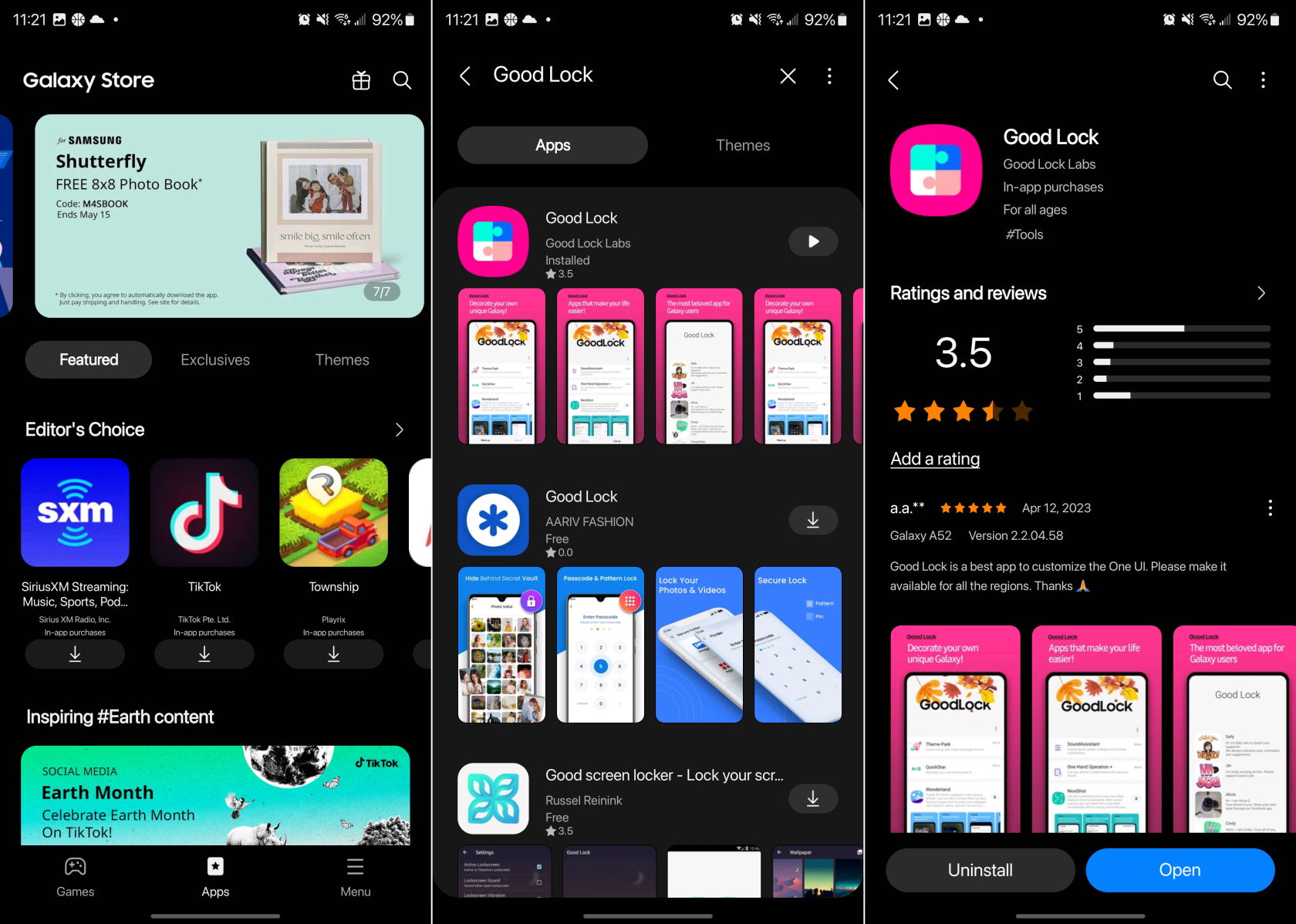
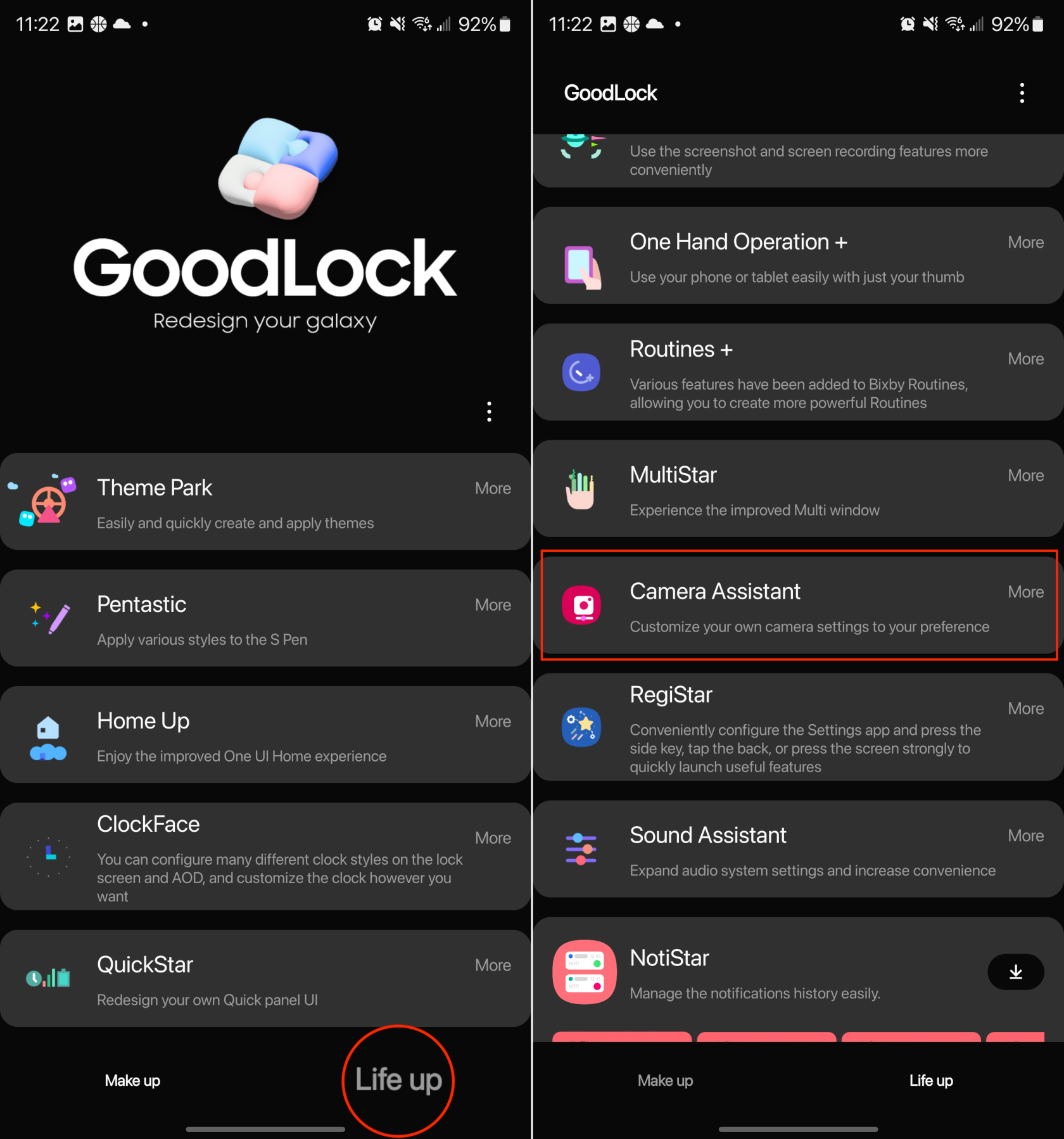
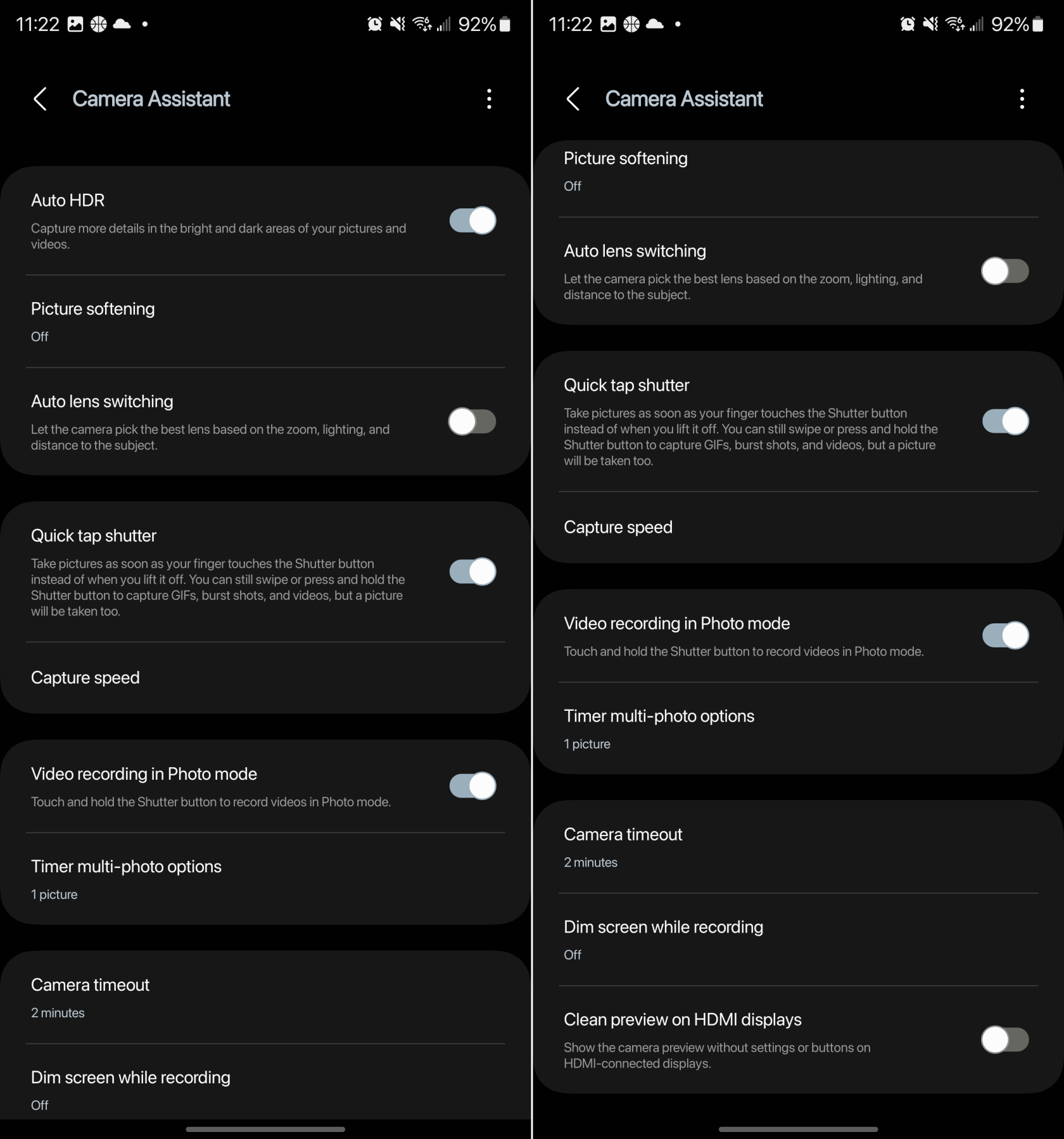
Uz Camera Assistant instaliran na vašem Galaxy S23, dobit ćete pristup velikom broju značajki koje prije nisu bile dostupne. Evo cjelovitog popisa različitih postavki i opcija koje možete prilagoditi za aplikaciju Kamera:
Automatski HDR: Snimite više detalja u svijetlim i tamnim područjima vaših slika i videozapisa.
Omekšavanje slike: Isključeno, Srednje, Visoko. Izgladite oštre rubove i teksture na slikama u načinu Foto.
Automatsko mijenjanje objektiva: Neka kamera odabere najbolji objektiv na temelju zuma, osvjetljenja i udaljenosti od objekta.
Okidač s brzim dodirom: Snimite fotografije čim prstom dodirnete gumb okidača umjesto kada ga podignete. I dalje možete prijeći prstom ili pritisnuti i držati tipku Shutter za snimanje GIF-ova, rafalnih fotografija i videozapisa, ali slika će također biti snimljena.
Brzina snimanja
Uobičajene rezolucije: Dajte prednost kvaliteti za najbolje slike. Dajte prednost brzini za snimanje slika što je brže moguće. Uravnotežite brzinu i kvalitetu za brže snimanje bez previše žrtvovanja kvalitete.
Visoke razlučivosti: Odaberite Brže snimanje za snimanje fotografija što je brže moguće. Odaberite Bržu naknadnu obradu kako biste izbjegli čekanje kada otvorite Galeriju za pregled slike.
Snimanje videozapisa u načinu Foto: Dodirnite i držite gumb Shutter za snimanje videozapisa u načinu Foto.
Opcije tajmera za više fotografija:
Slike: 1 slika, 3 slike, 5 slika, 7 slika
Razmak između slika: 1 sekunda, 1,5 sekunda, 2 sekunde, 2,5 sekunde, 3 sekunde
Istek kamere: 1 minuta, 2 minute, 5 minuta, 10 minuta
Zatamni zaslon tijekom snimanja: isključeno, nakon 1 minute bez unosa, nakon 2 minute bez unosa, nakon 5 minuta bez unosa, nakon 10 minuta bez unosa
Čisti pregled na HDMI zaslonima: Prikažite pregled kamere bez postavki ili gumba na HDMI spojenim zaslonima.
Ne postoje "sigurne" postavke za preporučiti, jer je svačiji slučaj upotrebe malo drugačiji. Kada je riječ o stvarnom korištenju Camera Assistant-a, preporučujemo da preuzmete i instalirate aplikaciju, a zatim petljate u postavkama. Lijepa stvar je što ćete se moći vratiti i izvršiti bilo kakve prilagodbe na temelju onoga što odgovara vašim potrebama.
Nakon što rootate svoj Android telefon, imate potpuni pristup sustavu i možete pokretati mnoge vrste aplikacija koje zahtijevaju root pristup.
Tipke na vašem Android telefonu ne služe samo za podešavanje glasnoće ili buđenje zaslona. Uz nekoliko jednostavnih podešavanja, mogu postati prečaci za brzo fotografiranje, preskakanje pjesama, pokretanje aplikacija ili čak aktiviranje značajki za hitne slučajeve.
Ako ste ostavili laptop na poslu i imate hitan izvještaj koji trebate poslati šefu, što biste trebali učiniti? Upotrijebiti svoj pametni telefon. Još sofisticiranije, pretvorite svoj telefon u računalo kako biste lakše obavljali više zadataka istovremeno.
Android 16 ima widgete za zaključani zaslon koje vam omogućuju promjenu zaključanog zaslona po želji, što ga čini mnogo korisnijim.
Android način rada Slika u slici pomoći će vam da smanjite videozapis i gledate ga u načinu rada slika u slici, gledajući videozapis u drugom sučelju kako biste mogli raditi i druge stvari.
Uređivanje videa na Androidu postat će jednostavno zahvaljujući najboljim aplikacijama i softveru za uređivanje videa koje navodimo u ovom članku. Pobrinite se da ćete imati prekrasne, čarobne i elegantne fotografije za dijeljenje s prijateljima na Facebooku ili Instagramu.
Android Debug Bridge (ADB) je moćan i svestran alat koji vam omogućuje mnoge stvari poput pronalaženja logova, instaliranja i deinstaliranja aplikacija, prijenosa datoteka, rootanja i flashanja prilagođenih ROM-ova te stvaranja sigurnosnih kopija uređaja.
S aplikacijama s automatskim klikom. Nećete morati puno raditi prilikom igranja igara, korištenja aplikacija ili zadataka dostupnih na uređaju.
Iako ne postoji čarobno rješenje, male promjene u načinu punjenja, korištenja i pohranjivanja uređaja mogu uvelike usporiti trošenje baterije.
Telefon koji mnogi ljudi trenutno vole je OnePlus 13, jer osim vrhunskog hardvera, posjeduje i značajku koja postoji već desetljećima: infracrveni senzor (IR Blaster).







